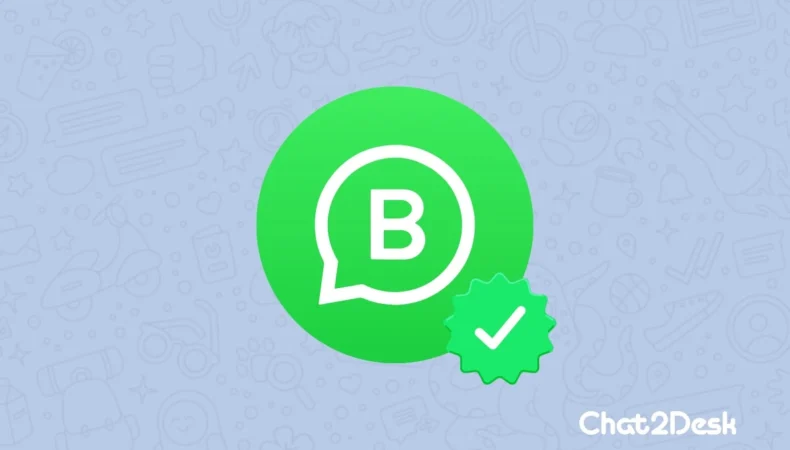La API de WhatsApp Business es una herramienta que permite una comunicación completa entre la empresa y sus clientes, sin restricciones en los mensajes salientes. Aquí te comparto el paso a paso para conectar, configurar y validar la API de WhatsApp Business.
Contenido:
Pasos para la verificación.
Te presentamos 11 pasos para verificar:
- Registra una cuenta en FBM — Facebook* Business Manager.
- Crea una página de empresa para la verificación.
- Añade tu página a FBM*.
- Completa la información de tu empresa según lo requerido.
- Añade la página principal a la información de la empresa.
- Confirma el dominio de tu sitio web.
- Añade la información a tu sitio web.
- Contacta a tu gerente y completa el formulario del proveedor de servicios.
- Habilita la autenticación de dos factores y añade administradores adicionales.
- Confirma la información de la empresa.
- Comienza a chatear.
A partir de mayo de 2022, no es necesariamente obligatorio confirmar tu empresa para comunicarte con los clientes usando la API de WhatsApp Business. Simplemente crea una cuenta en FBM, vincula una página empresarial completa y confirma el dominio. Después, contacta a tu gerente de cuenta para conectar la API de WhatsApp Business a través de Chat2Desk. Así, podrás comunicarte con los clientes, aunque con algunas limitaciones. En esta etapa, podrás:
- Responder a un número ilimitado de diálogos entrantes por día.
- Iniciar 250 diálogos salientes por día.
- Registrar dos números de teléfono, que pueden asignarse a una cuenta de WABA o distribuirse entre dos diferentes.
Para aumentar el límite disponible para enviar mensajes, necesitarás confirmar la empresa o mejorar la calidad de tu cuenta. Esto se cubre en el paso 10.
Si ya tienes una cuenta empresarial de Facebook* completa, pasa al paso 7.
Paso uno: registra una cuenta en FBM — Facebook* Business Manager.
FBM requiere la creación de una cuenta privada en Facebook*. Para comenzar tu trabajo con FBM, si aún no tienes una cuenta, deberás completar un sencillo proceso de registro.
- Sigue el enlace: https://business.facebook.com*. Presiona Crear una cuenta.
- Completa todos los campos con información individual: apellido y nombre, nombre de la empresa, dirección de correo electrónico de trabajo. Para confirmar tu registro, recibirás un correo electrónico de FBM.
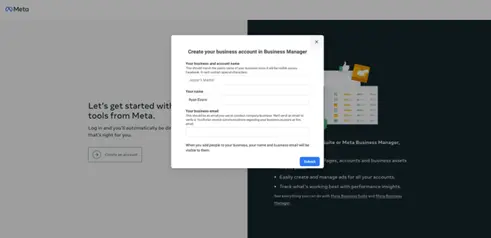
Paso dos: Crea una página empresarial para la verificación.
No puedes ver un sitio privado, por lo tanto, es necesario crear una cuenta empresarial.
- Para hacerlo, navega al Menú y selecciona Página.
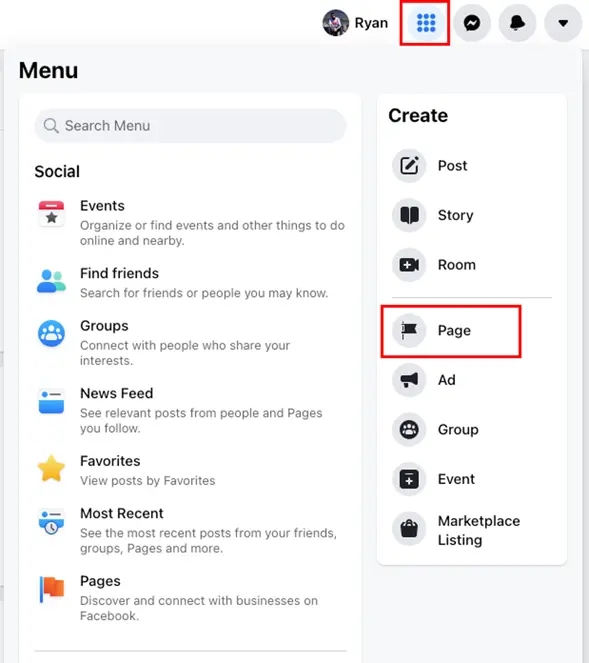
- Desde allí, proporciona toda la información necesaria en el campo de creación de la página, incluyendo el nombre del país, la categoría y una breve descripción de la página.
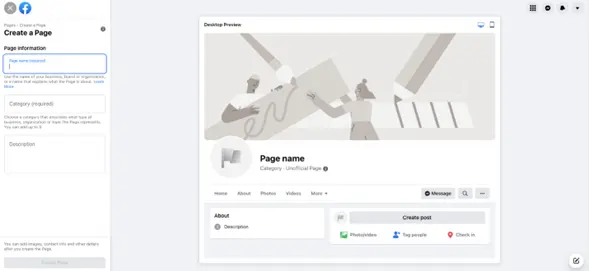
A continuación, comienza a llenar activamente tu cuenta empresarial.
- Por ejemplo, puedes publicar varias publicaciones diarias para mantenerte activo y atraer nuevos suscriptores.
- Además de atraer nuevos suscriptores, no dudes en invitar a miembros de tu familia y otros contactos a unirse a tu cuenta; esto también tiene un efecto positivo en la cobertura general.
Paso tres: Añade tu página a FBM*.
- Inicia sesión en tu FBM*.
- Navega a Cuentas > Páginas.
- Añade la página que creaste previamente.
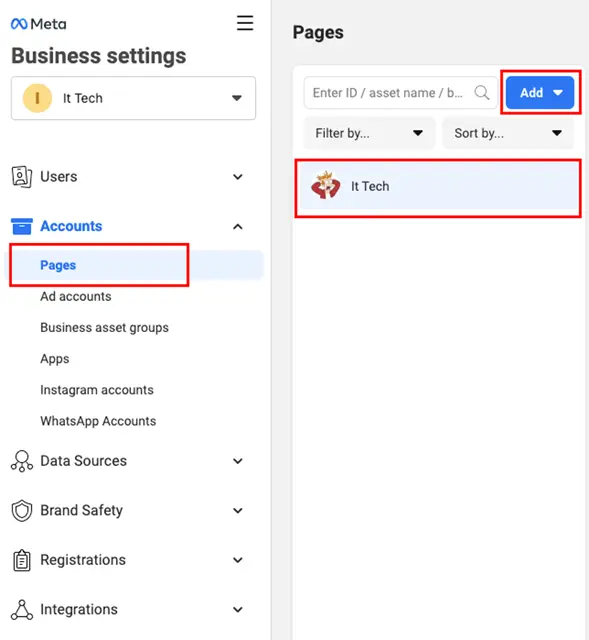
Existe una gran posibilidad que permite a los usuarios crear un número ilimitado de páginas en Facebook. Para pasar la verificación, debes vincular una o más páginas a FBM.
Paso cuatro. Completa la información empresarial.
Inicia sesión en la cuenta del Business Manager. Luego visita la sección Información de la Empresa. Allí, necesitas completar los campos con la información legal de la compañía.
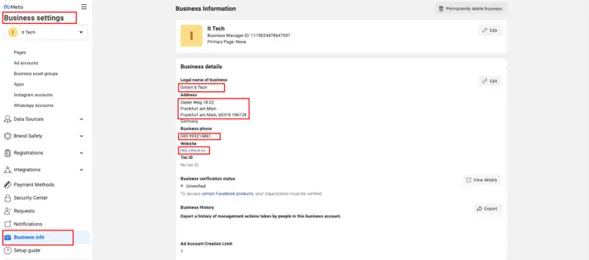
El nombre de la página de Facebook* y el nombre de tu empresa. Pueden diferir, pero nombres idénticos facilitarán una verificación más rápida. El número de teléfono debe estar necesariamente asociado a un negocio o individuo que ya esté aprobado y verificado dentro de Business Manager.
Todos los documentos enviados deben someterse a verificación. Asegúrate de que el nombre de la empresa que proporcionaste durante el registro coincida con el nombre en los documentos. Verifica la ortografía tanto de su nombre como de su apellido.
Completa todos los campos de tu cuenta con precisión. Ten en cuenta que todos los datos en la página deben coincidir exactamente con los documentos. Esto ayudará en el registro futuro. Ten en cuenta que la información de la empresa debe estar en tu sitio web. Es mejor agregarla en el pie de página del sitio para que se pueda encontrar y verificar más fácilmente.
Paso cinco. Añade la página principal a la información de la empresa.
Después de completar la información de la empresa, debes especificar la página principal de Facebook de tu empresa.
Ve a la sección Información de la Cuenta Empresarial y completa el campo Página Principal con el nombre de la página de tu empresa.
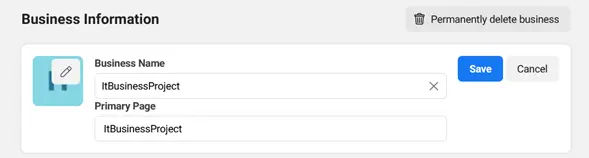
Paso seis. Confirma el dominio de tu sitio web.
Ve a la sección Seguridad de Marca > Dominios y sigue cuidadosamente las instrucciones que te proporcionan. Después de completar todo correctamente, recibirás el estado Verificado. Para más detalles sobre cómo verificar el dominio de tu sitio web, lee las instrucciones aquí: https://www.facebook.com/business/help/321167023127050
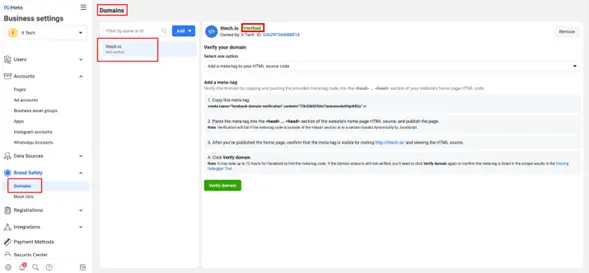
Paso siete: Pública la información en tu sitio web.
Coloca la siguiente información en la página principal del sitio web (a menudo, esta información se coloca en el pie de página):
- Dirección y código postal
- Nombre de la empresa
- Número de identificación fiscal
- Número de teléfono
- Dirección de correo electrónico institucional
Esta información debe coincidir completamente con los datos que proporcionaste durante el registro. No olvides que para que la verificación sea exitosa, todos tus datos tienen que coincidir.
Paso ocho: Contacta a tu gerente y completa el formulario del proveedor de servicios.
Para conectar la API de WhatsApp Business, contacta a tu gerente de cuenta. Ellos te ayudarán a completar el formulario del proveedor.
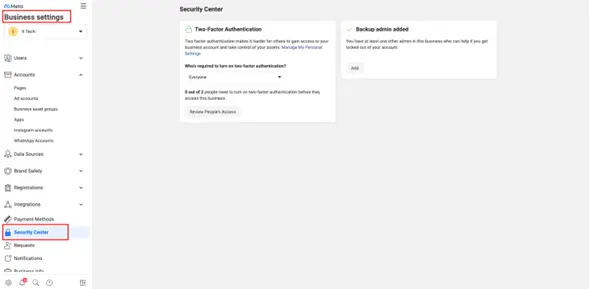
Número de clientes que inicien la comunicación.
- Capacidad para solicitar la marca de verificación verde.
- Capacidad para registrar números de teléfono adicionales para su uso dentro del servicio.
Otra herramienta que permite aumentar el número de conversaciones disponibles sin la confirmación de la empresa es mejorar la calidad de tu número de teléfono. Esto es algo similar a la verificación: WhatsApp se dará cuenta de que estás comprometido y no bloqueará o desactivará tu cuenta por inactividad.
Paso nueve: Habilita la autenticación de dos factores y añade administradores adicionales.
Ten en cuenta que si solo hay un administrador en este momento, la verificación no funcionará. Para pasar con éxito la verificación de FBM, recomendamos agregar otro administrador. También es importante que el administrador haya habilitado la autenticación de dos factores.
Si todas las acciones se realizaron correctamente, ¡enhorabuena! Tu cuenta está completamente configurada y lista para trabajar.
- Después de haberte registrado exitosamente, será necesario habilitar la Autenticación de Dos Factores. Para hacerlo, ve al Centro de Seguridad y encuentra el botón de Autenticación de dos factores.
- Después de configurar la autenticación, crea un administrador de respaldo: Centro de Seguridad > Añadir > Añadir administrador de respaldo.
Paso diez: Confirma la información de la empresa.
¡La etapa final! Lo único que tienes que hacer es recopilar los documentos necesarios, y enviarlos para su aprobación.
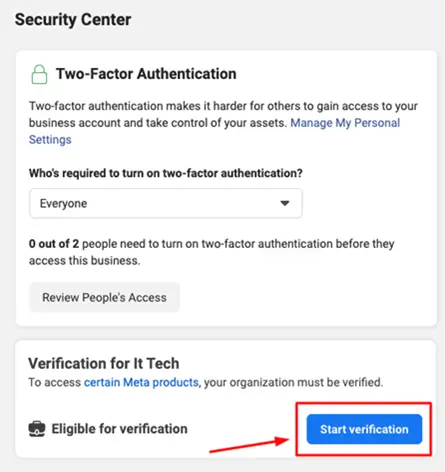
- Prepara los documentos:
Documentos necesarios para la verificación:
- Certificado/Artículos de Incorporación
- Documento de Registro o Licencia Comercial
- Documento Fiscal Emitido por el Gobierno: Por ejemplo, un Certificado Fiscal. No completes los documentos fiscales tú mismo. Esto no funcionará.
- Extracto Bancario de la Empresa
- Factura de Servicios Públicos: Sin embargo, una factura de servicios públicos no se puede usar para verificar el Nombre Legal de la Empresa. Para la verificación de la Dirección Comercial y el Número de Teléfono, se requiere una factura de servicios públicos. El Nombre Legal de la Empresa debe estar presente en la factura de servicios públicos.
Requisitos para la documentación:
- Archivo PDF.
- Ausencia de defectos (manchas, pliegues).
- Impresión: convencional o digital.
- Visita el Centro de Seguridad e inicia el proceso de confirmación presionando Comenzar Verificación.
- Sigue las instrucciones proporcionadas por Facebook*, asegurándote de que tu información sea precisa, y presiona Siguiente.
- Carga los documentos necesarios.
- Presiona el botón Siguiente nuevamente. En la ventana que se abre, carga los documentos que confirman la dirección de tu empresa.
- Presiona el botón Siguiente nuevamente. Ahora necesitas elegir uno de los métodos de verificación: sitio web de la empresa, número de teléfono móvil o correo electrónico.
Al finalizar el registro, asegúrate de haber ingresado el correo electrónico y el número de teléfono actuales, ya que se enviará una solicitud de confirmación solo a los contactos especificados.
Si todos los campos se llenaron correctamente, la solicitud se enviará a Facebook* para verificación, el proceso será rápido y sin dificultades.
Paso once: Comienza a chatear.
Tan pronto como se establezca tu conexión con la WABA, comienza a interactuar activamente con los clientes, esto ayudará a evitar bloqueos y mostrará a WhatsApp que estás activo y no necesitas ser desactivado por inactividad.
¡Felicidades, ahora estás listo para usar la API de WhatsApp Business!
Consideraciones.
Cuando comienzas una conversación con clientes, se abre una ventana de 24 horas para la comunicación. Es esencial recordar que el envío de mensajes salientes no extiende el período de tiempo asignado para la comunicación con el cliente.
Se puede cobrar una tarifa en las siguientes circunstancias:
- Si envías un mensaje saliente (en forma de plantilla HSM) a un cliente completamente nuevo con quien no has tenido una conversación antes. Si envías una plantilla HSM como parte de una conversación en la que han pasado 24 horas desde el último mensaje del cliente. Hasta que tu cuenta WABA sea verificada, el límite diario de 250 mensajes salientes permanece vigente.
- Responder al mensaje de un cliente resulta en un cargo. Sin embargo, simplemente recibir un mensaje entrante de un cliente sigue siendo gratuito.
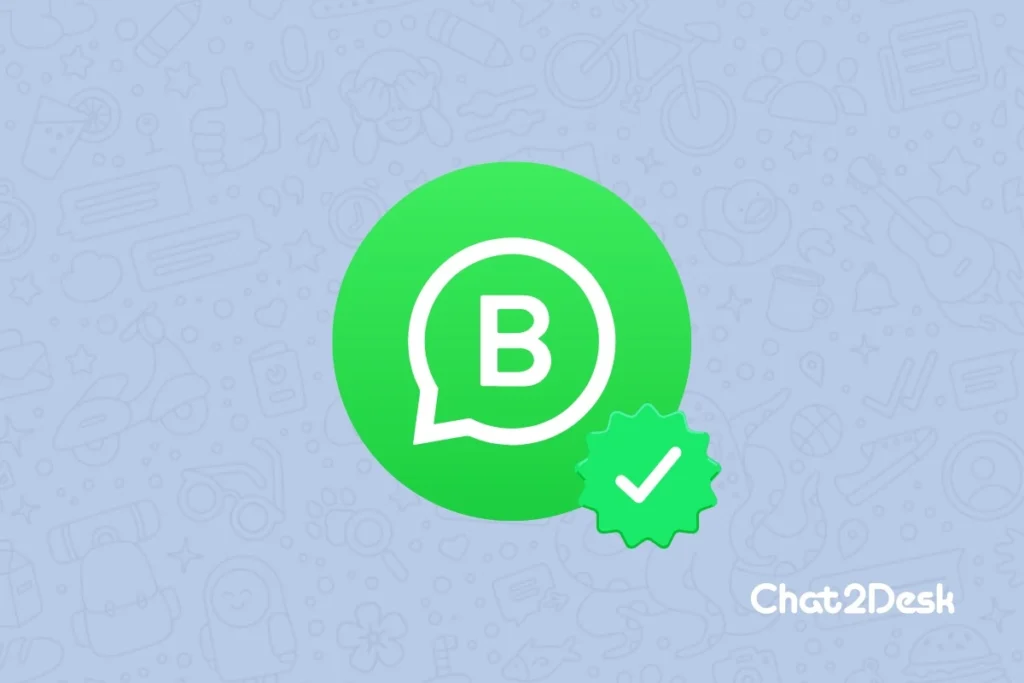
Si tienes alguna pregunta después de leer este artículo.